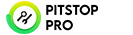新機能
色域を比較
新しい色域比較機能により、ユーザーは異なるデバイスや色空間の色域を視覚的に比較できます。この強力なツールは、潜在的な色変換の問題を事前に特定し、色の正確性と一貫性を確保するのに役立ちます。
インスペクタでの色域比較
ユーザーは、インスペクタで色域を手動で比較できます。
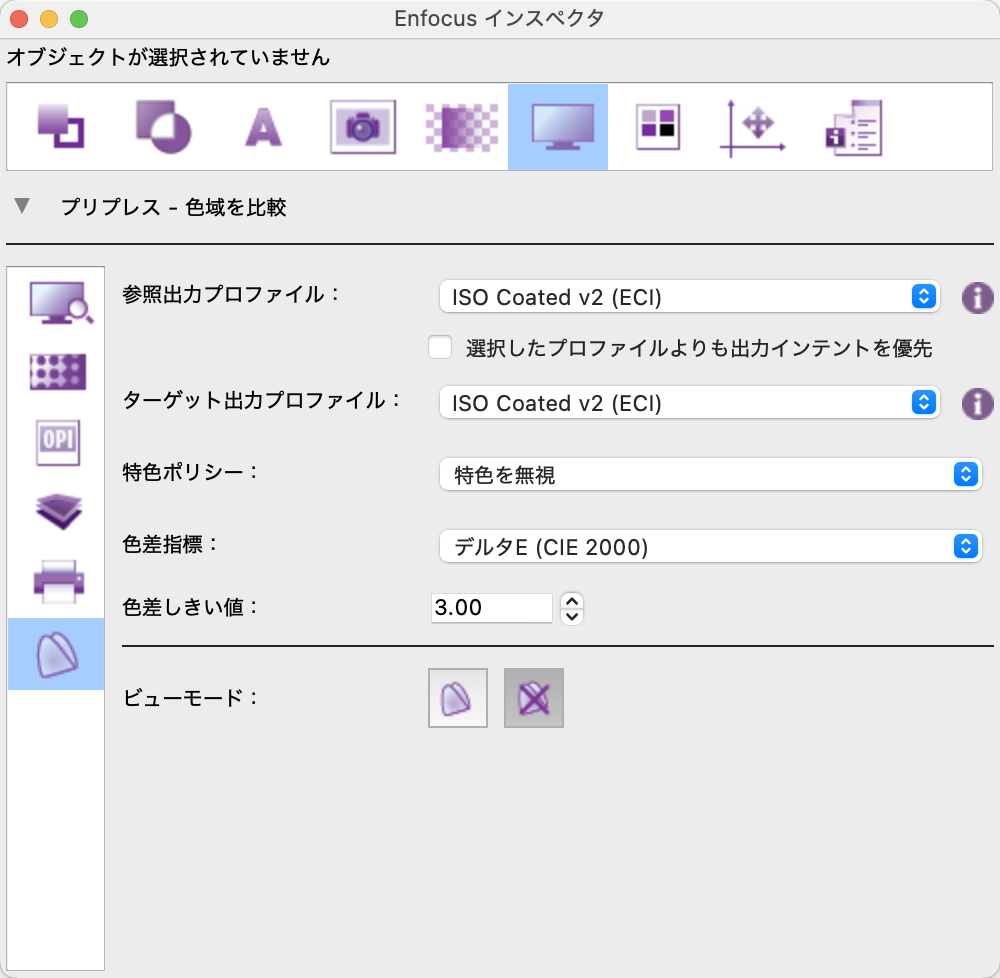
以下のパラメータを設定できます:
参照出力プロファイル:カラー変換のソースプロファイルを設定します。
選択したプロファイルよりも出力インテントを優先:出力インテントをカラー変換のソースプロファイルとして使用する場合は有効にします。
ターゲット出力プロファイル:カラー変換のターゲットプロファイルを設定します。
特色ポリシー:特色のアスペクトを保持する場合は 「特色を無視 」を、特色を変換する場合は 「特色をブレンド 」を選択します。
色差指標:カラー変換のデルタEの種類を選択します。
色差しきい値:問題が表示されるべき限度を設定します。
ヒートマップの表示/非表示を2つの表示アイコンで切り替えます。

色域を比較がオンの場合、ヒートマップは黄色(しきい値を少しオーバー)から紫色(しきい値をかなりオーバー)までの色の違いを明らかにします。しきい値以下の領域はオーバーレイされません(右の画像に見える残りの暗い部分)。
アクションリストでの色域比較
色域を比較はアクションとしても提供されます。
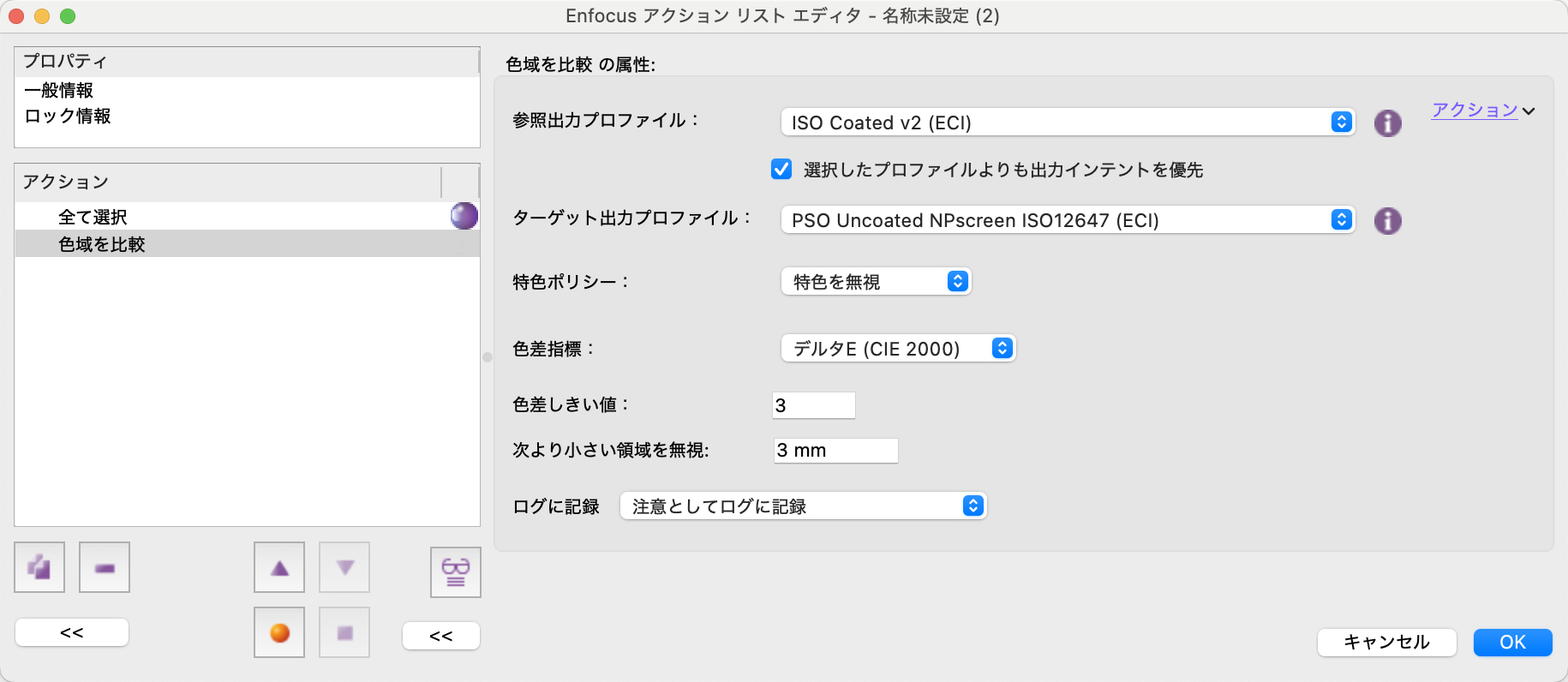
パラメータは同じです。しかし、アクションでは、ある長さより小さい領域を無視することも指定できます。このようなアクションリストは、ファイルが安全にカラー変換できるか、または特別な注意を払って扱う必要があるかに基づいてジョブを仕分けるために使用できます。
PitStop Serverサブスクリプションでのリソースの同期
リソースの同期は、PitStop Pro 24.07で導入されました。PitStop ProユーザーとPitStop Serverインスタンス間でリソースを同期および共有できるようになりました。
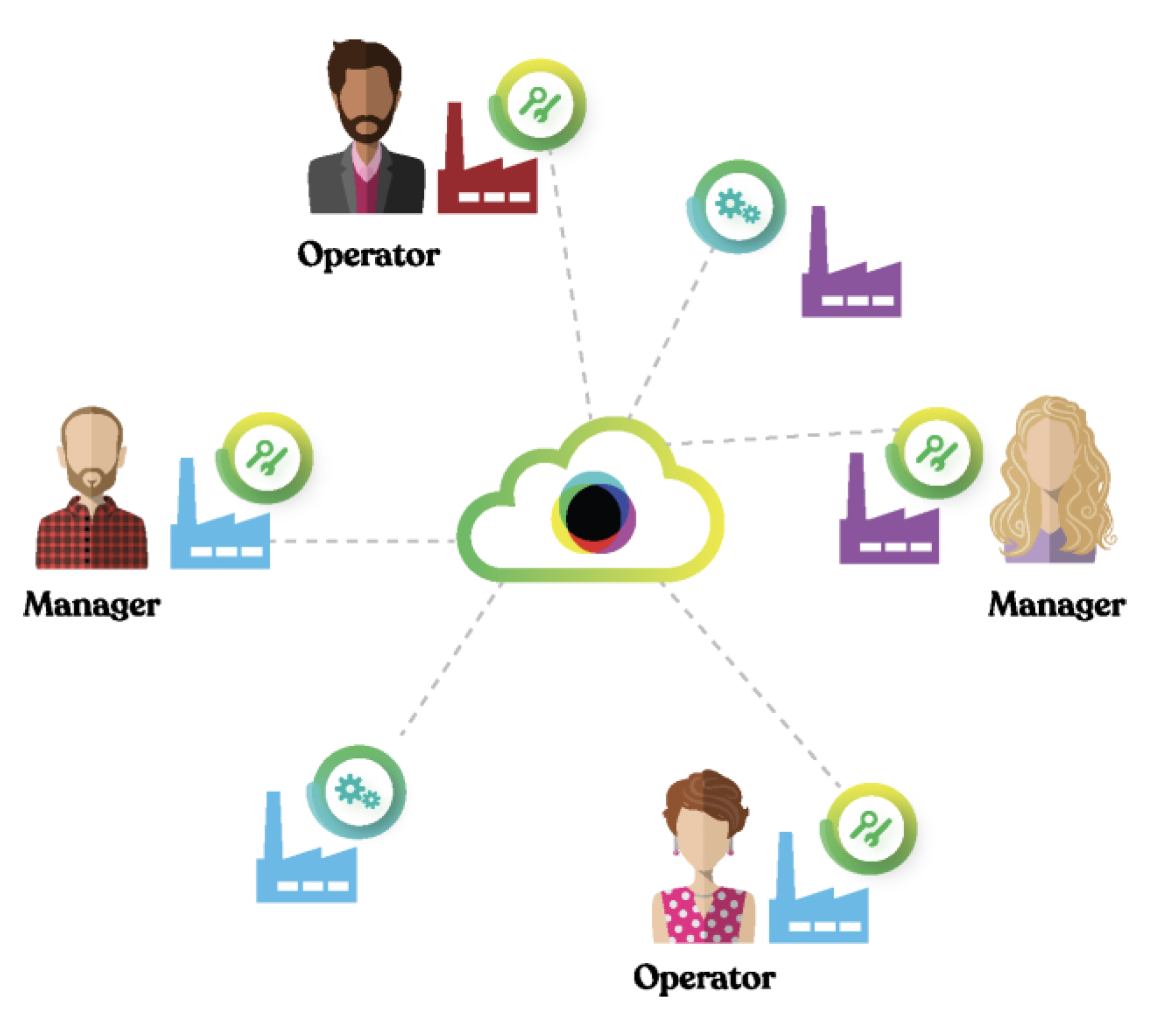
リソースの同期により、アクションリストやプリフライトプロファイルの変更や編集は、ユーザーやマシンに即座に反映され、プロダクションにおける最高レベルの適合性が保証されます。
リソース同期の有効化
リソース同期をまだ有効にしていない場合は、PitStop Pro 環境設定の接続ペインから「Enfocus Cloud」に接続する必要があります。
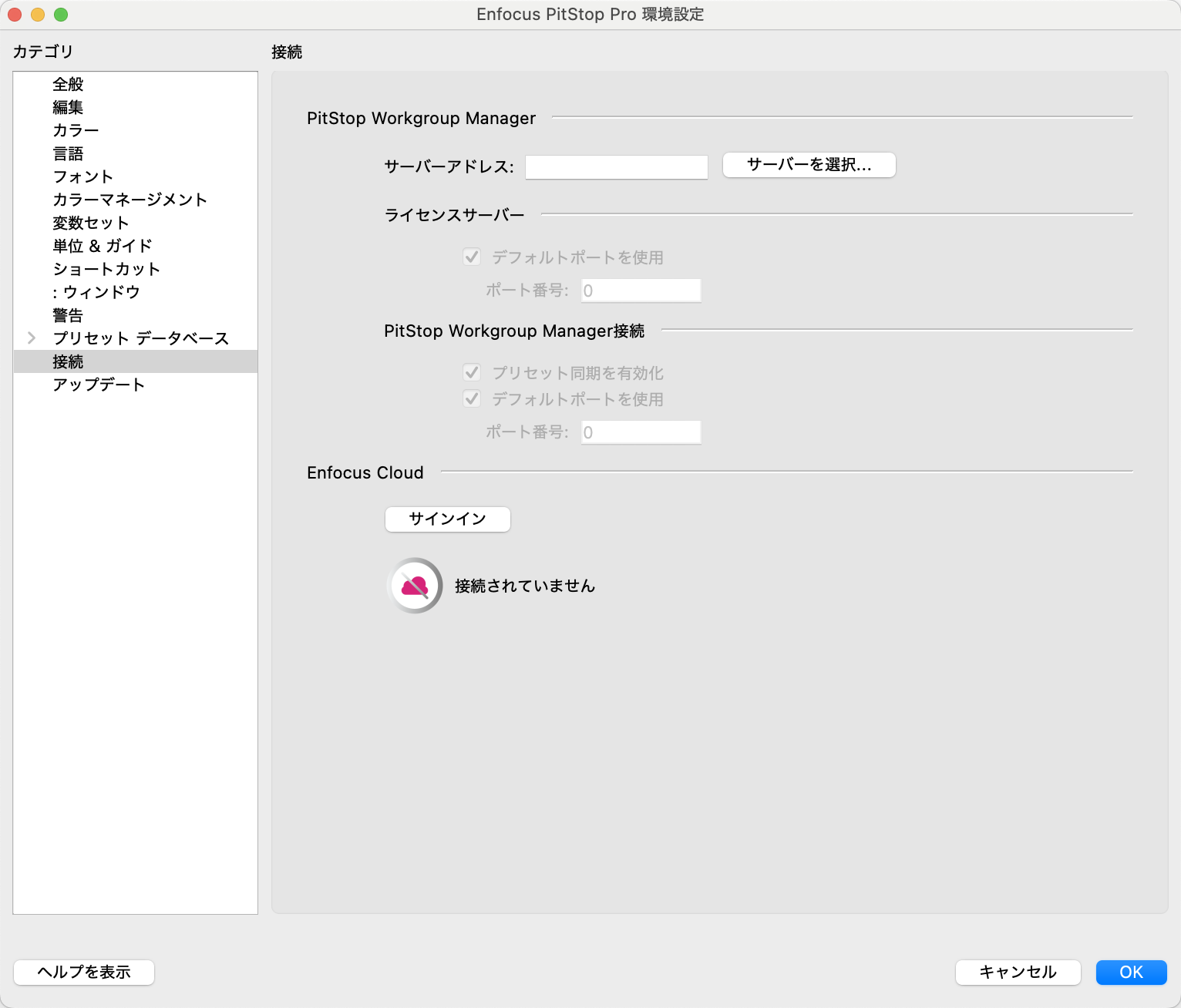
このプロセスの最初の部分については、PitStop Proのマニュアルを参照してください。
機器の有効化
PitStop Proがユーザーを扱うのに対し、PitStop Serverはマシンを扱います。そのため、PitStop ServerをEnfocus Cloudに接続するには、特別なユーザである機器ユーザーを作成する必要があります。これを行うには、クラウドアカウント管理スペースに移動する必要があります(PitStop Proメニューを使用してEnfocus Cloud管理者にアクセスします)。次に、新しい機器を作成する必要があります。
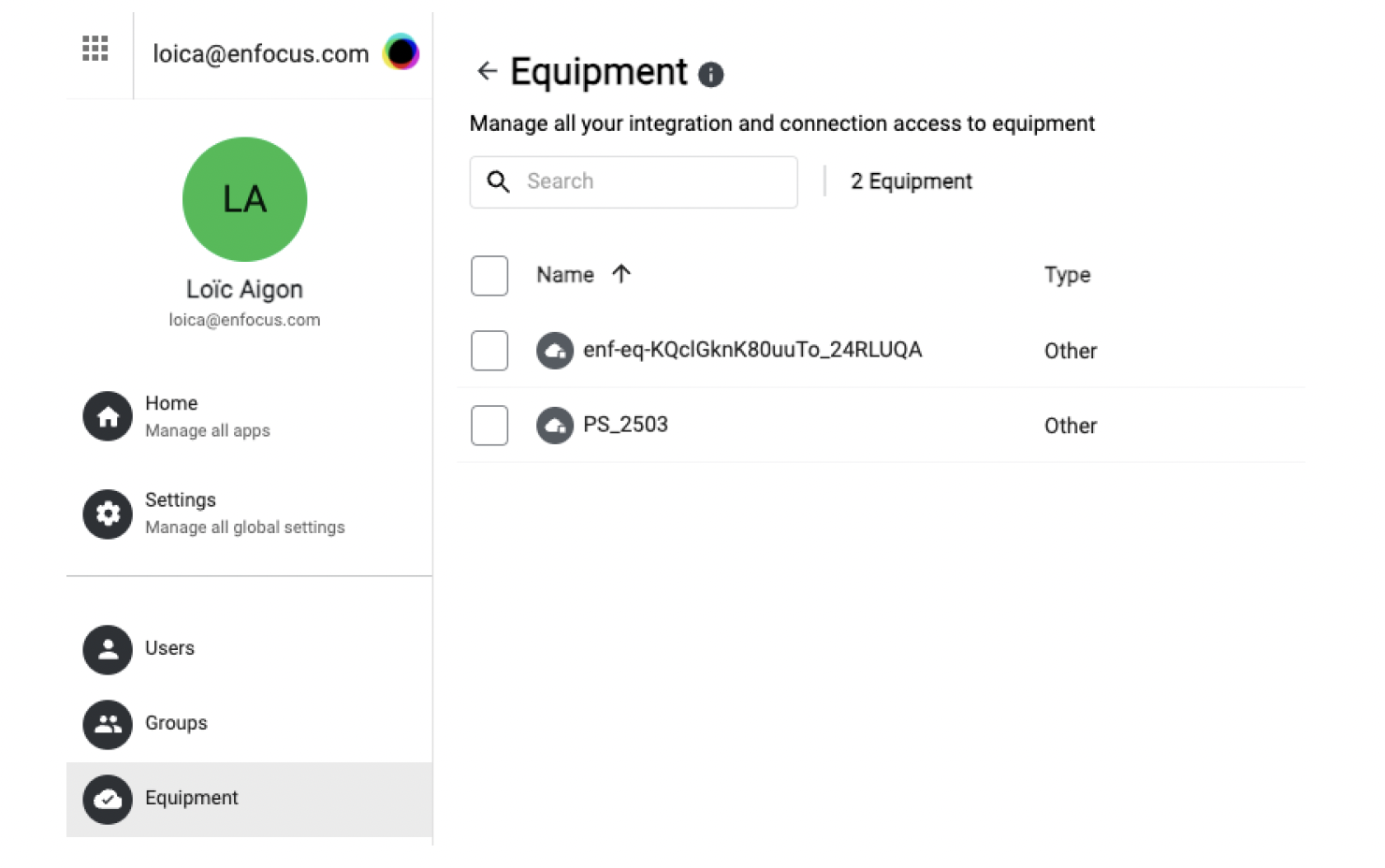
一度作成したら、その新しい機器をクリックし、「Generate new token」ボタンをクリックしてください。トークンは後で必要になるので保存しておきます。次に、この機器ユーザーをユーザーグループに追加する必要があります。Switchユーザーに、Switchからアクションリストやプリフライトプロファイルの編集、追加、削除を許可する場合は、Librarian Groupを使用します。Switchユーザーに、アクションリストやプリフライトプロファイルの選択と作業のみを許可し、リソースの追加、削除、編集の権限を与えない場合は、Read-Only Groupを選択します。
PitStop Serverでのクラウドリソースの選択
最後のステップは、SwitchでPitStop Serverアプリを選択し、さきほど保存したトークンを入力することです。
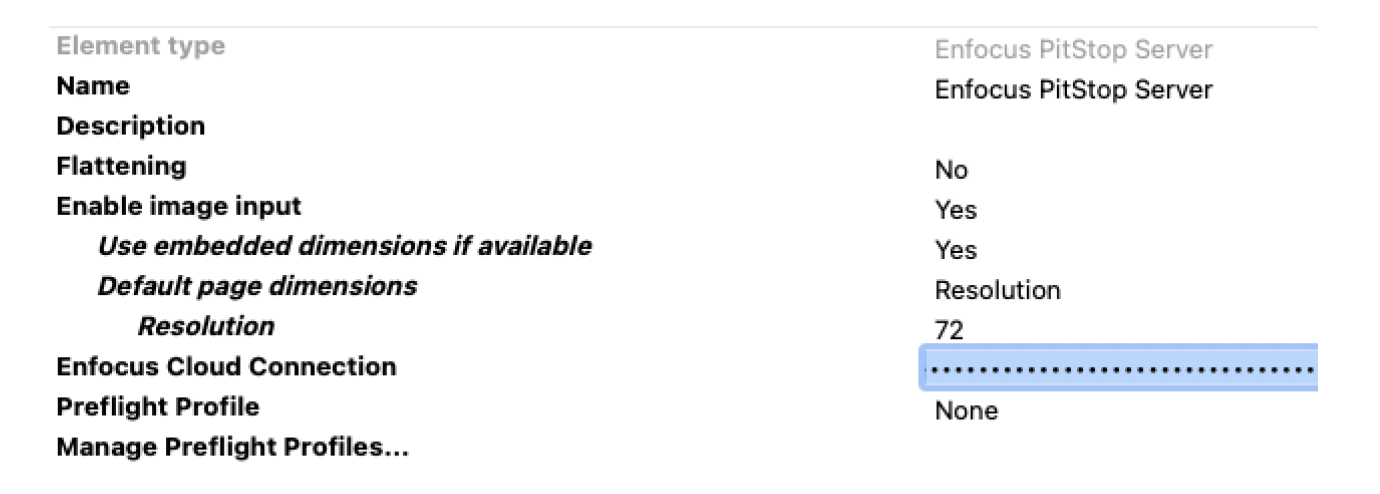
すべてが正しく設定されていれば、アクションリストとプリフライトプロファイルのリストにピンク色のCloudフォルダが表示されるはずです。そうでない場合は、ドキュメントを参照して、すべての手順が注意深く行われていることを確認してください。
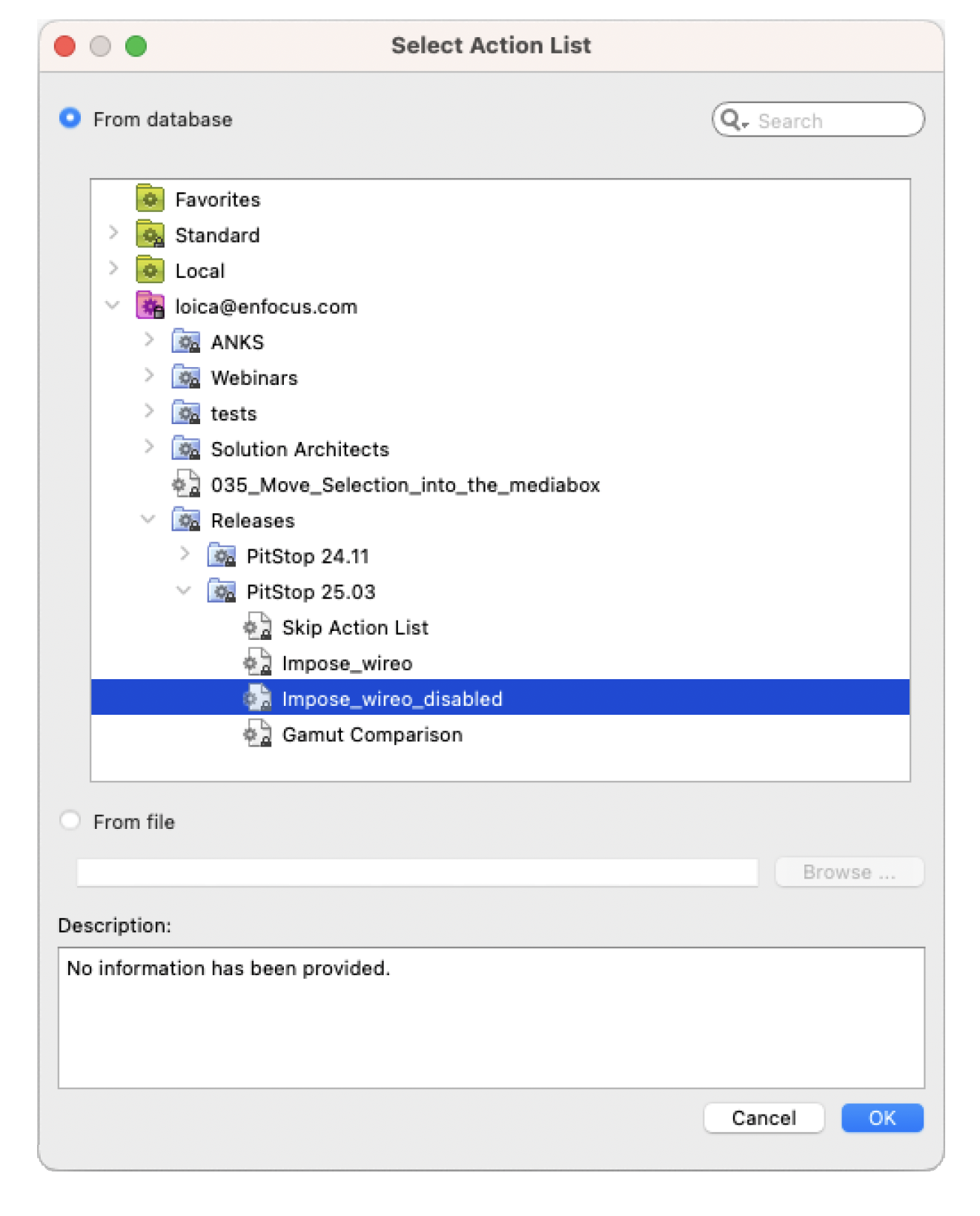
ただし、この機能にはいくつかの制限があります。
- PitStop Serverサブスクリプションが必要です。
- PitStop Serverサブスクリプションの一部であるSwitchコアエンジンを使用するか、通常のSwitchを使用して、PitStop Serverアプリでのみ有効にできます。
- PitStop 25.03では、リソース同期の初期アクティベーションはPitStop Proサブスクリプションを使用して行う必要があります。
- PitStop Server 25.03では、アクションリストとプリフライトプロファイルのみが同期されます。対照的に、PitStop Proでは、アクションリストとプリフライトプロファイルに加えて、カラーと変数セットが同期されます。
アクションを無効にする
アクションリストを作成し、期待通りに動作させることは、時に少し難しいことです。異なるシナリオをテストするためだけに、ユーザーがアクションリストを複製してしまうこともよくあります。物事はすぐに厄介なことになります。
そのため、新しい機能「アクションの無効化」を導入しました。この機能により、ユーザーはアクションリストの実行中にどのアクションを無視するかをPitStopに簡単に知らせることができます。次の例をご覧ください。
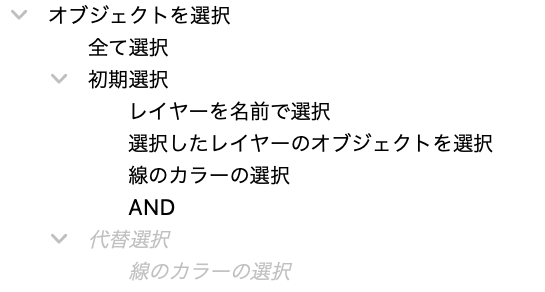
グレー/イタリックのテキストは、現在無効になっているアクションを表し、無視されます。この場合、PitStopはグループ「初期選択」に含まれるアクションを実行しますが、グループ「代替選択」に含まれるアクションは実行しません。
この逆のテストを行う場合は、「初期選択」グループのアクションを無効にし、「代替選択」グループのアクションを有効にします。
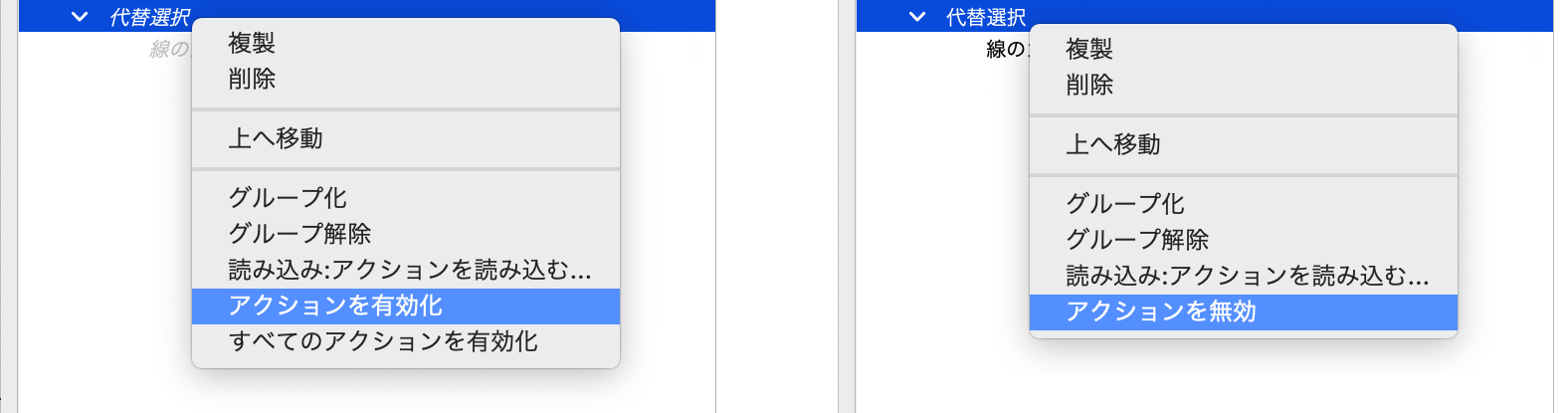
そのため、アクションリストには有効/無効の異なるアクションが表示され、PitStopは「代替選択」グループのアクションのみを処理します。
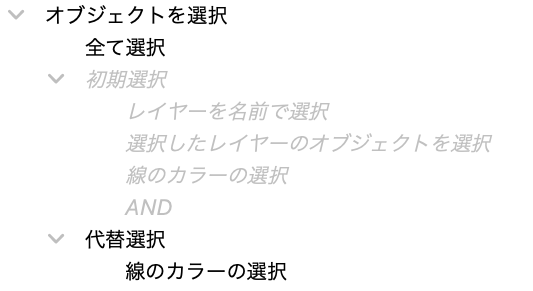
また、「すべてのアクションを有効にする」ことも可能です。これにより、無効にされたすべてのアクションが再び有効になります。
最後に、アクションの無効化は永続的であることに注意してください。つまり、アクションリストが保存され、閉じられると、無効になったままになります。
ドロップダウンでの変数
可能な限りPitStop変数を認識できるようにする計画に続いて、ドロップダウンで変数を使用できるようにします。ただし、この最初のリリースにはいくつかの制限があります。ユーザーはアクションリスト内のドロップダウンにのみ変数を設定できますが、一部のドロップダウンではまだ変数を使用できません(例:ICCプロファイルの選択…)。
ドロップダウンが変数を使用できる場合、その横に従来の「変数」アイコンが表示されます。

ドロップダウンに変数を追加するには、追加の手順が必要です。PitStopのドロップダウンは、内部的に既知の値を使用することに留意してください。たとえば、上記の例では、ページの回転を設定すると、4つの特定の値のみを使用できます:0°、90°、-90°、180°です。
変数がこれらの値のどれかを必ず使用するようにするには、特別なマッピングが必要です。このマッピングにより、変数がドロップダウンにどのような値を渡しても、PitStopが指定された値を使用するようにできます。
このため、変数アイコンをクリックすると、次のような新しいマッピングダイアログが開きます。
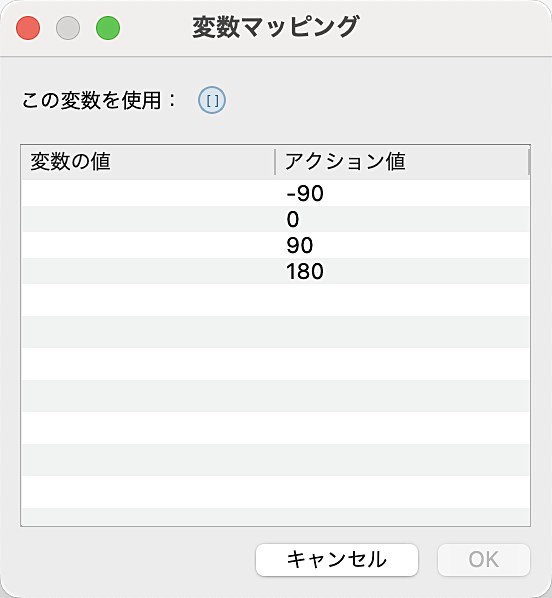
右側の列には、PitStopが内部的に使用する値が表示されます。左側の「変数値」では、マッピングに使用する値を指定できます。
最初に変数セットから変数を選択した場合、変数が自動的に入力されるとは思わないでください。左のフィールドをクリックし、下図のように変数の値を入力する必要があります。
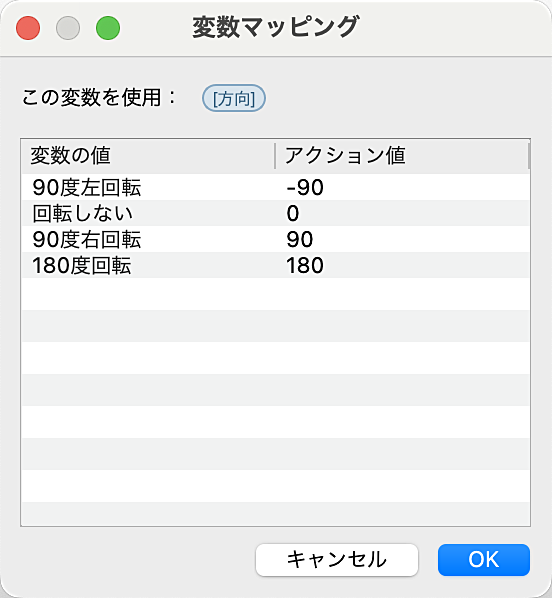
これでPitStopは、例えば 「90° on the left 」のように、これらの値のいずれかを受け取った場合、内部的には「-90 」という値が使用されることを意味します。
変数セットと変数がまだ必要なため、このマッピングはまだ十分ではありません。変数値はマッピングウィンドウ(変数値)で設定された項目のいずれかと一致しなければなりません。

マッピングと変数セット/変数が適切に設定されたら、アクションを実行すると以下のダイアログが表示されます。
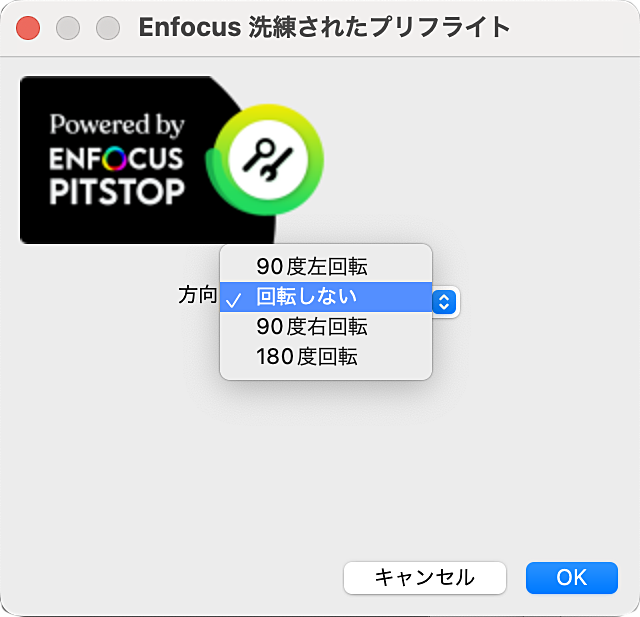
今後のリリースでは、PitStopでできることが増えるでしょう。変数を使用できないような特定の分野での開発を加速してほしい場合は、遠慮なくお知らせください。
シェーディングをパスに変換
PitStop 25.03では、シェーディングをパスに変換できるようになりました。以前は、シェーディングをイメージに変換することしかできませんでした。しかし、線画を維持し、そのグラフィックプロパティを変更できるようになりました。
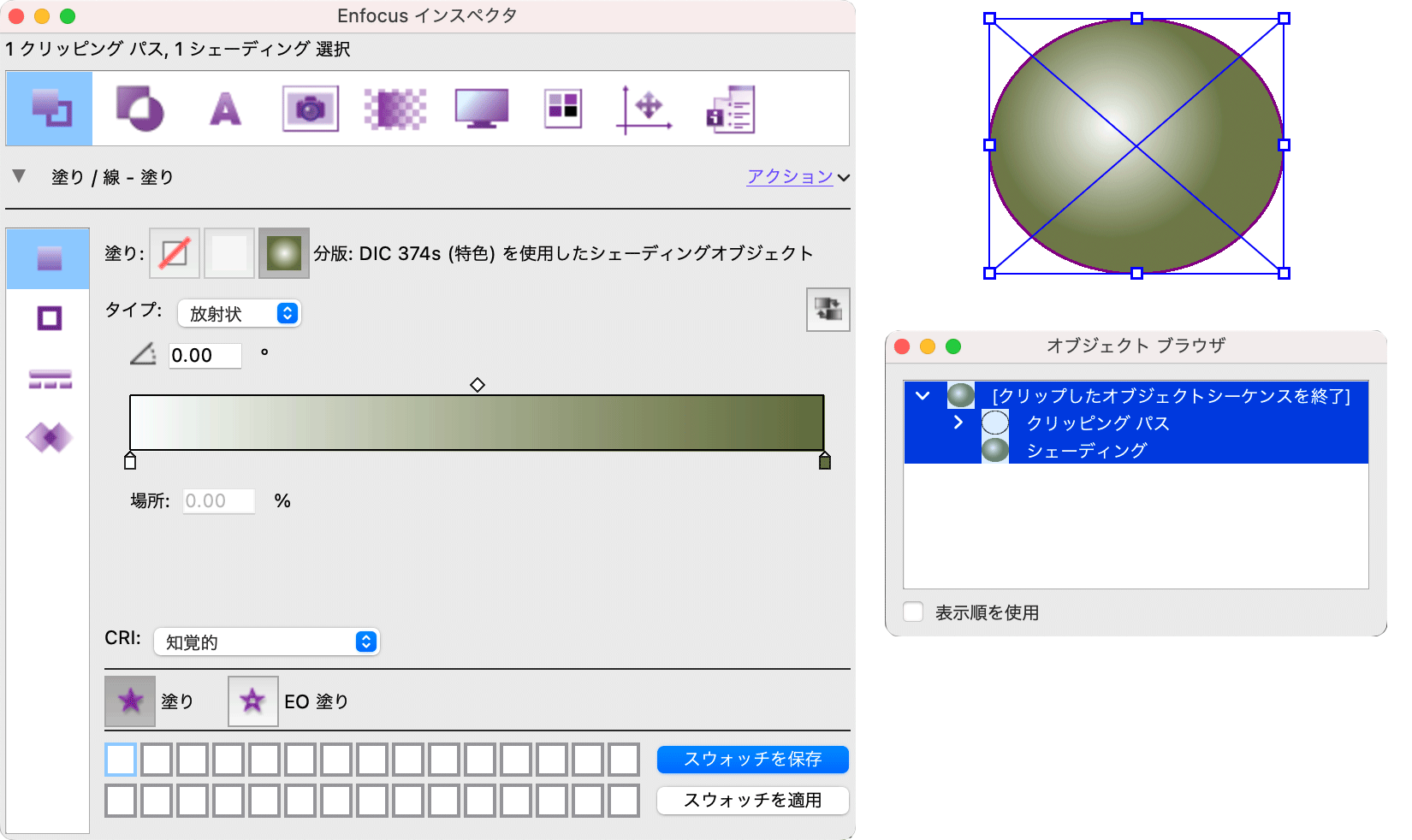
新しい「シェーディングをパスに変換」アクションは、シェーディングオブジェクトをパスに変換できるようになりました。その後、そのパスを使用して、グラフィックプロパティを変更できます。例えば、ここではシェーディングを特定の特色に変更しました。
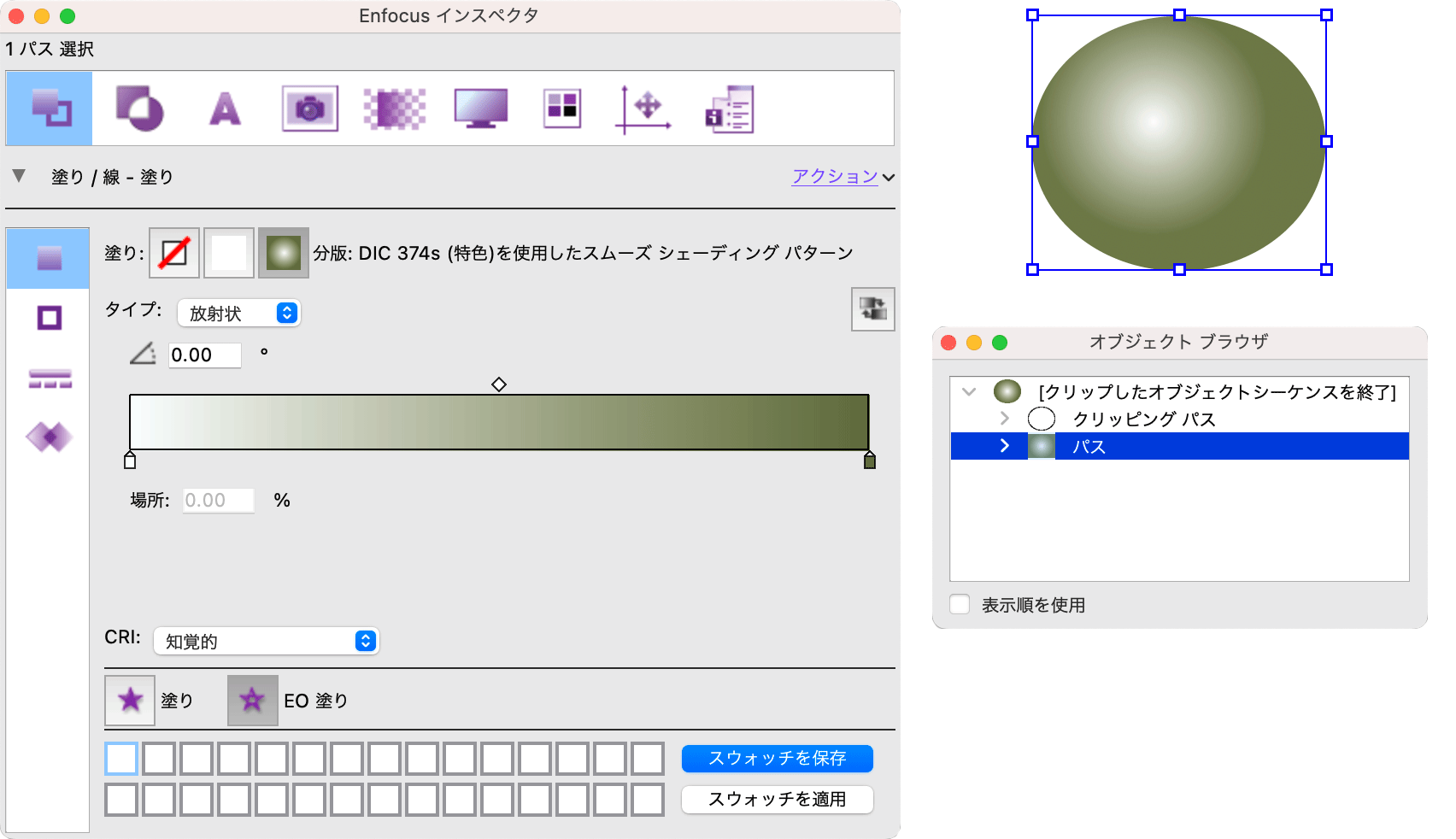
グループの検索
PitStop 25.03までは、検索機能はリソース(アクションリスト、プリフライトプロファイル)のみを返しました。グループ名が検索クエリに一致する場合、それは無視されました。現在ではこのようなことはなくなり、一致したグループはリソースと一緒に表示されます。
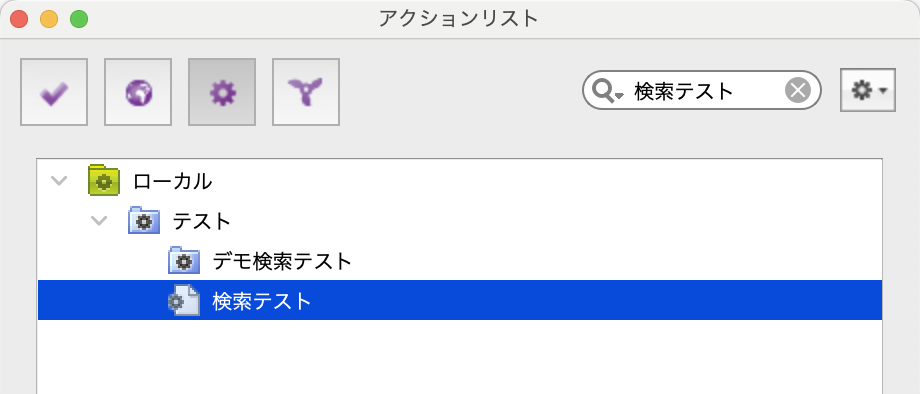
「検索」の検索中に、リソース「検索」とグループ「デモ検索」の両方が見つかり、現在表示されています。